Windows10のPCを軽くする設定 [Windows 10]
動作の重たいWindowsのPCを軽くする!パソコンの動作が重い・遅いと作業のスピードが下がってしまいます。Windows10にアップデートしてから動作が遅くなってしまったという方も多いことでしょう。ぜひとも覚えておきたい設定・裏技を解説します。
パソコンが動作が遅いと仕事が滞ってしまいますよね。Windows 10にアップデートしてから動作が遅くなってしまったという方も多いことでしょう。
データ分析や資料作成などの複雑な仕事は、、パソコンへの負荷を下げ、動作を軽くして一つひとつの動作を早くしたいものです。
今回は、簡単な設定を行うだけでパソコンがかなり軽くなる方法を紹介します。
また、各種設定を一覧で表示できるGodModeを起動しておくと、効率的に設定ができます。
(1)パフォーマンス優先にする
「コントロールパネル」の検索ボックスで「システムの「詳細設定」を検索
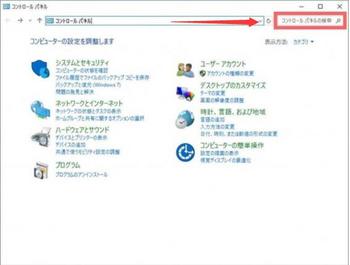
window2021327-34-1
「システムの詳細設定の表示」を選択
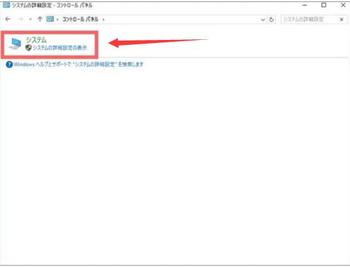
window2021327-34-2
「パフォーマンス」を設定する
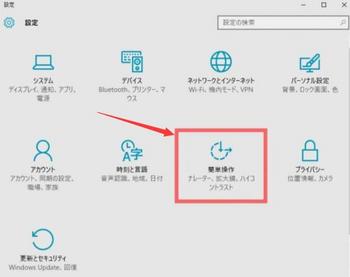
window2021327-34-3
「パフォーマンスを優先する」を選択し、「OK」をクリック
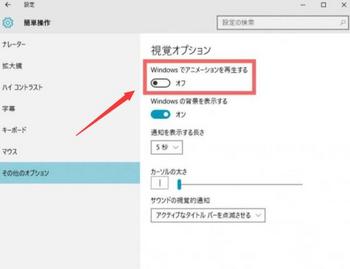
window2021327-34-4
どのように設定が変更されるかは、下のチェックボックスから分かります。
残したい設定があれば、チェックボックスにチェックを入れましょう。
(2)不要なスタートアップを無効化する
パソコンを起動したときに、不必要なソフトウェアまで起動していると、動作が遅くなってしまいます。
不要なスタートアップは無効化しましょう。
「スタートボタン」から、「タスクマネージャー」を起動する
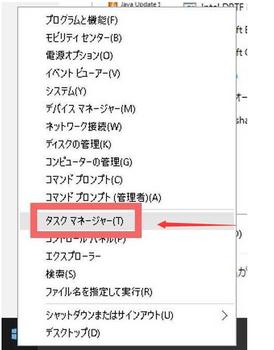
window2021327-34-5
「タスクマネージャー」の「スタートアップ」タブを選択し、不要なスタートアップを選択。右クリックから「無効化(D)」を選択
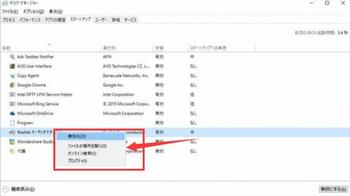
window2021327-34-6
(3)アニメーション処理を無効化する
視覚オプションの「アニメーションを再生する」もオフにする。
「設定」から「簡単操作」を選択。
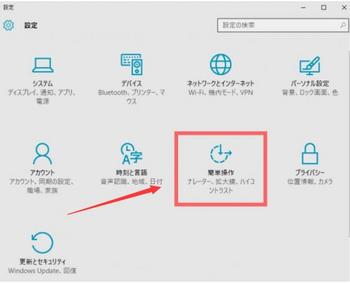
window2021327-34-7
「その他のオプション」から、「Windowsでアニメーションを再生する」をオフにする
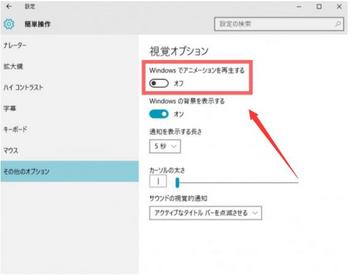
window2021327-34-8
(4)サーチ機能をオフにする
サーチ機能はバックグラウンドで無駄にシステムのパワーを使っています。オフにしてみましょう。
コマンド・プロンプトを実行する
「Windowsキー+X」でメニューから、「コマンド・プロンプト(管理者)」を実行します。
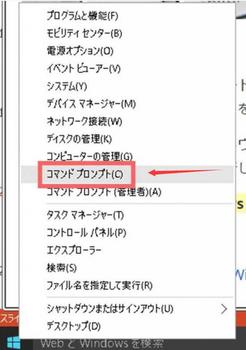
window2021327-34-9
「net.exe stop "Windows search"」と入力します
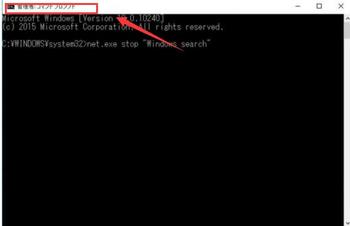
window2021327-34-10
「Windows Search サービスは正常に停止されました。」と表示されます。
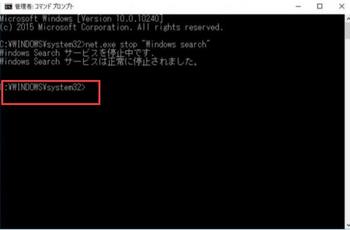
window2021327-34-11
パソコンが動作が遅いと仕事が滞ってしまいますよね。Windows 10にアップデートしてから動作が遅くなってしまったという方も多いことでしょう。
データ分析や資料作成などの複雑な仕事は、、パソコンへの負荷を下げ、動作を軽くして一つひとつの動作を早くしたいものです。
今回は、簡単な設定を行うだけでパソコンがかなり軽くなる方法を紹介します。
また、各種設定を一覧で表示できるGodModeを起動しておくと、効率的に設定ができます。
(1)パフォーマンス優先にする
「コントロールパネル」の検索ボックスで「システムの「詳細設定」を検索
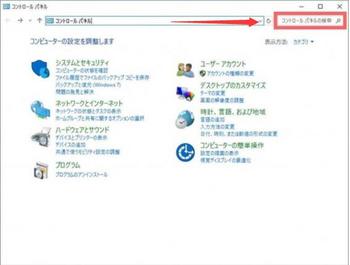
window2021327-34-1
「システムの詳細設定の表示」を選択
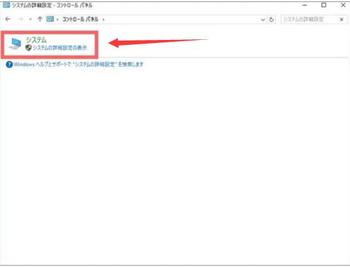
window2021327-34-2
「パフォーマンス」を設定する
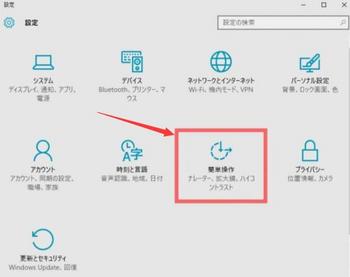
window2021327-34-3
「パフォーマンスを優先する」を選択し、「OK」をクリック
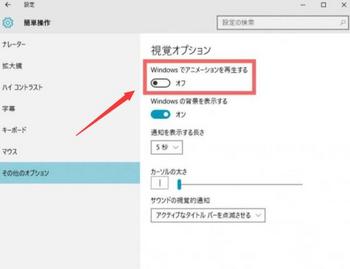
window2021327-34-4
どのように設定が変更されるかは、下のチェックボックスから分かります。
残したい設定があれば、チェックボックスにチェックを入れましょう。
(2)不要なスタートアップを無効化する
パソコンを起動したときに、不必要なソフトウェアまで起動していると、動作が遅くなってしまいます。
不要なスタートアップは無効化しましょう。
「スタートボタン」から、「タスクマネージャー」を起動する
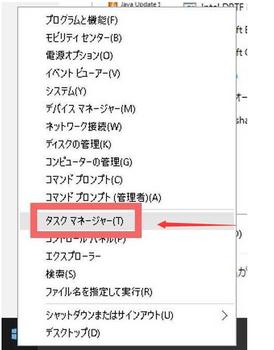
window2021327-34-5
「タスクマネージャー」の「スタートアップ」タブを選択し、不要なスタートアップを選択。右クリックから「無効化(D)」を選択
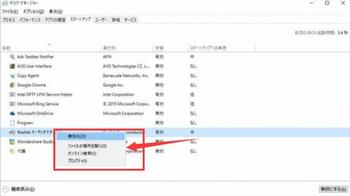
window2021327-34-6
(3)アニメーション処理を無効化する
視覚オプションの「アニメーションを再生する」もオフにする。
「設定」から「簡単操作」を選択。
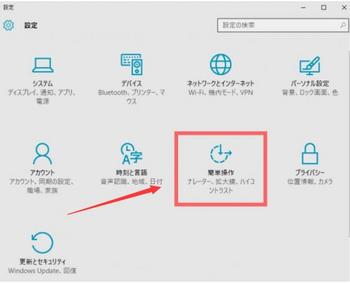
window2021327-34-7
「その他のオプション」から、「Windowsでアニメーションを再生する」をオフにする
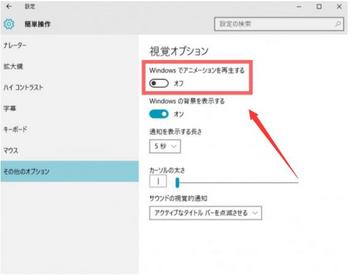
window2021327-34-8
(4)サーチ機能をオフにする
サーチ機能はバックグラウンドで無駄にシステムのパワーを使っています。オフにしてみましょう。
コマンド・プロンプトを実行する
「Windowsキー+X」でメニューから、「コマンド・プロンプト(管理者)」を実行します。
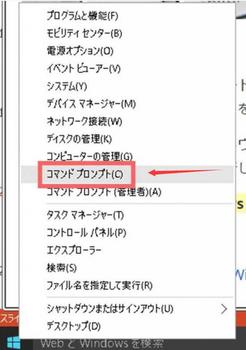
window2021327-34-9
「net.exe stop "Windows search"」と入力します
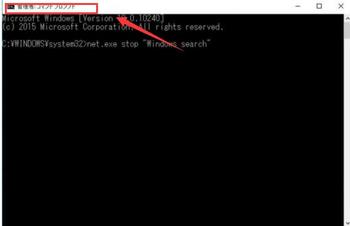
window2021327-34-10
「Windows Search サービスは正常に停止されました。」と表示されます。
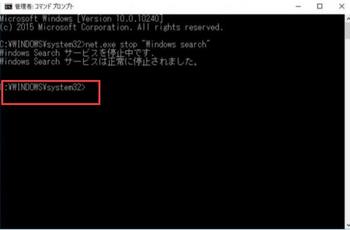
window2021327-34-11
タグ:Windows10
2021-04-23 22:38
nice!(0)
コメント(0)




コメント 0